Apple Music Sleep Timer 설정은 간단합니다. 방법은 다음과 같습니다!
우리 대부분은 자기 전에 침대에 누워 좋아하는 멋진 노래를 스트리밍하여 필요한 휴식을 취합니다. 우리는 당신이 이것에 반드시 동의할 것이라고 장담합니다! Apple Music을 음악 스트리밍 플랫폼으로 사용하는 경우 실제로 쉽게 설정할 수 있음을 알아야 합니다. 애플 뮤직 슬립 타이머!
밤에 갑자기 졸다가 휴대폰이나 태블릿과 같은 장치에서 재생되는 노래를 들으며 잠드는 경우가 있습니다. 이 때문에 우리는 보통 잠자기 전에 앱이 중지되지 않았음을 알게 되므로 다음 날 앱이 여전히 작동하고 실행 중이며 기기의 배터리가 거의 소진되어 최악의 경우 방전되었음을 알 수 있습니다. 이것을 어떻게 피할 수 있습니까? 간단합니다! 특정 곡을 재생한 후 앱이 중지되도록 설정할 수 있다면 정말 좋겠죠?

프리미엄만 지불했다면 애플 뮤직 구독, 그리고 완전히 활용할 수 있는 이 Apple Music 절전 타이머가 있다는 것을 알게 되었지만 작동 방식이나 설정 방법이 확실하지 않더라도 걱정하지 마십시오. 이 기사의 다음 부분에서는 이 주제에 대한 가이드를 제공합니다. 이제 각 섹션으로 하나씩 들어가 봅시다!
기사 내용 1 부분. iPhone의 Apple Music에 절전 타이머를 어떻게 설정합니까?2 부분. Android의 Apple Music에 절전 타이머를 어떻게 두나요?3 부분. Mac에서 Apple Music의 절전 타이머를 설정하는 방법은 무엇입니까?4 부분. Windows에서 Apple Music의 절전 타이머를 설정하는 방법은 무엇입니까?5 부분. Apple Music을 일반 MP3 형식으로 변환하는 방법6 부. 개요
1 부분. iPhone의 Apple Music에 절전 타이머를 어떻게 설정합니까?
iPhone을 사용하여 Apple Music 즐겨찾기를 듣는 것을 좋아한다면 Apple Music 잠자기 타이머를 설정할 수 있는 두 가지 옵션이 있다는 것을 알아야 합니다. 이는 음악 앱에 내장된 기능이 아니기 때문입니다. 음, Apple Music 사용자에게는 이것이 전혀 문제가 되지 않습니다. 여기에서 둘 다 설명할 것이며 어느 것이 더 잘 맞는지 선택할 수 있습니다.
방법 #1. "시계 앱" 활용
Apple Music 잠자기 타이머를 설정하는 한 가지 방법은 iPhone의 시계 앱을 사용하는 것입니다. 할 수 있는 방법은 다음과 같습니다.
1 단계. iPhone에서 "시계" 앱을 실행합니다. 하단에 "타이머" 옵션이 표시됩니다.
2 단계. 이제 설정하려는 기간을 선택할 수 있습니다. 이 앱을 설정한 후 "타이머 종료 시" 옵션을 체크할 수 있습니다.
3단계. 스크롤한 다음 "재생 중지" 버튼을 선택합니다. 그런 다음 "설정"을 클릭하십시오.
4단계. 타이머 화면으로 돌아가면 다음 "시작" 버튼을 클릭합니다.
5단계. 이제 Apple Music 앱으로 돌아가 침대에 누워 있거나 무언가를 하는 동안 재생할 재생 목록을 선택할 수 있습니다. 타이머가 끝나면 재생 목록 재생이 중지됩니다.
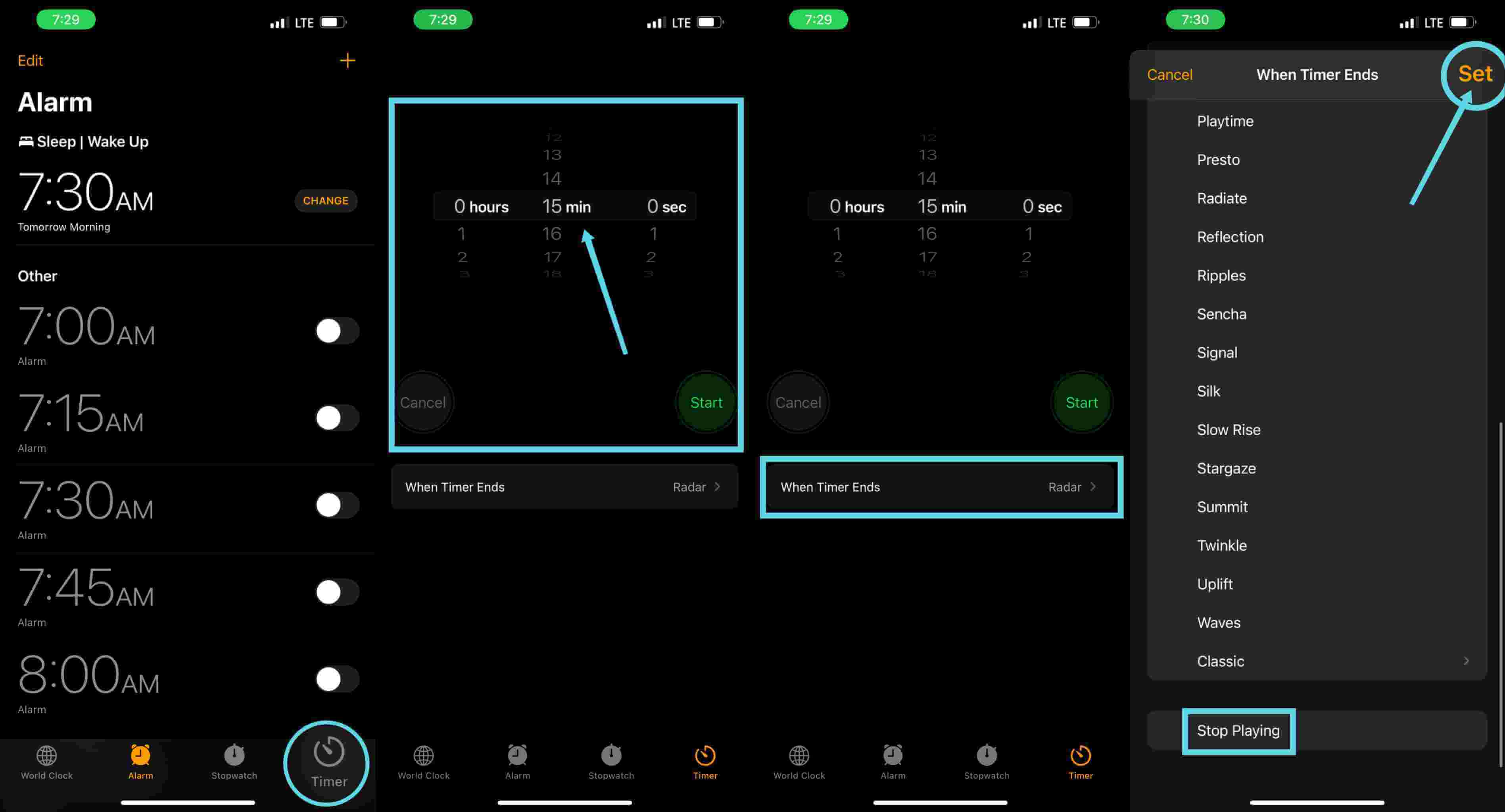
방법 #2. 자동 슬립 타이머 생성
언급된 첫 번째 방법 외에도 iPhone에서 Apple Music 잠자기 타이머를 설정하는 데 사용할 수 있는 또 다른 방법은 자동화된 잠자기 타이머를 만드는 것입니다. 매일 특정 시간에 Apple Music 스트리밍을 보고 있다면 이 방법은 노래가 매일 재생을 중지하는 고정 시간을 설정할 수 있기 때문에 매우 유용할 것입니다! 흥미롭게 들립니까? 규칙적인 수면 습관이 있다면 이 방법이 더 적합합니다! 여기 당신이해야 할 일이 있습니다.
1 단계. iPhone 또는 iPad에서 "바로 가기" 앱을 엽니다. 마지막으로 열기 전에 먼저 다운로드해야 합니다. 하단 탭에 "자동화" 탭이 표시됩니다. 그것을 선택하고 누릅니다.
2 단계. 이전에 iPhone에서 자동화를 생성해 본 적이 없다면 "개인 자동화 생성" 버튼을 선택하십시오. 그렇지 않으면 화면 오른쪽 상단 모서리에 있는 "+" 버튼을 선택한 다음 "개인 자동화 생성"을 누르십시오.
3단계. "시간"옵션을 누르고 Apple Music을 일시 중지하려는 시간을 선택하십시오. 이후 "다음"을 클릭합니다.
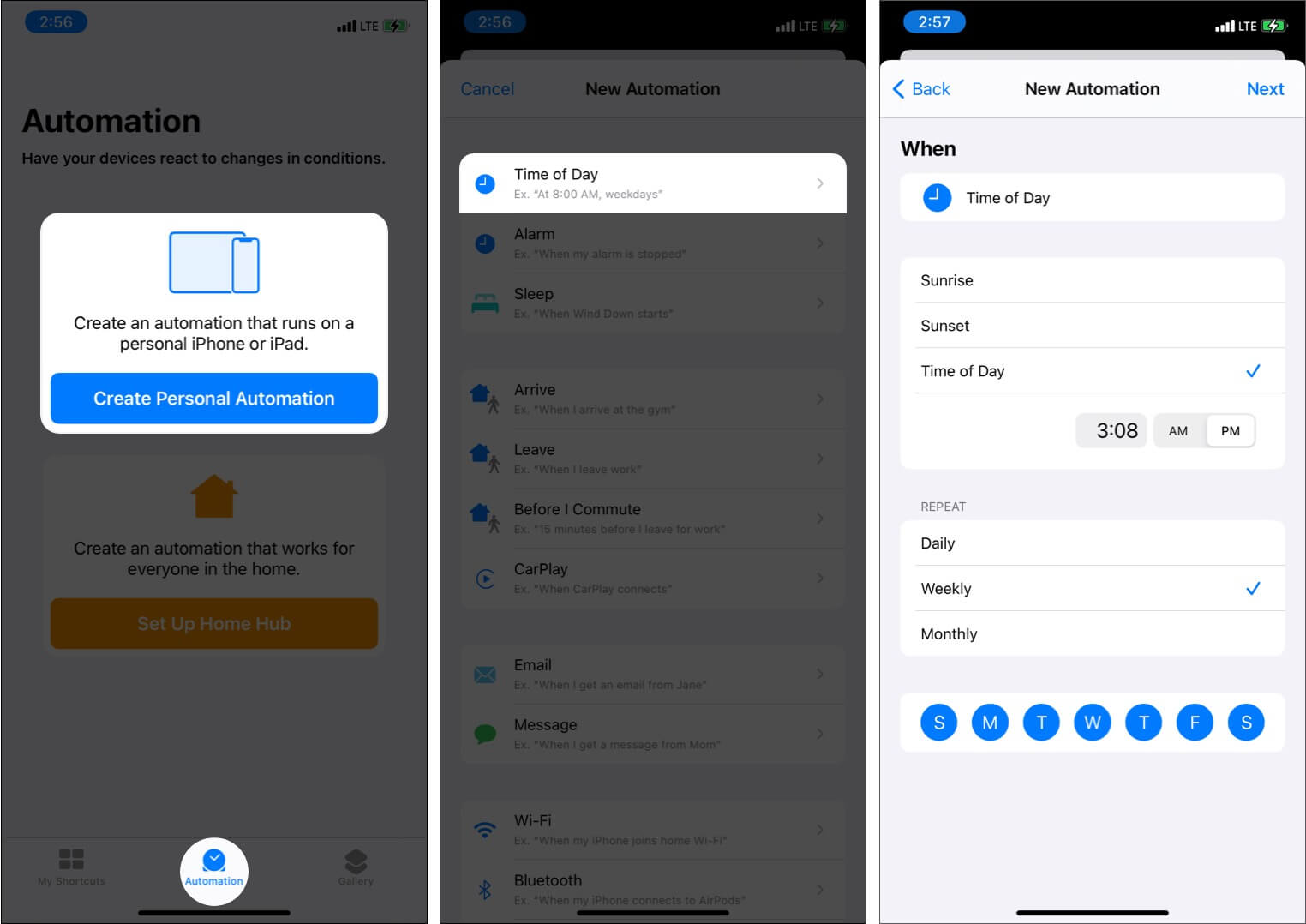
4단계. "동작 추가"를 클릭합니다. 검색 창을 활용하고 "일시 중지"를 입력하십시오. 다음 "재생/일시 정지" 버튼을 누르고 하단에 표시되는 메뉴에서 "일시 정지"를 선택하십시오. 그런 다음 다음을 누릅니다.
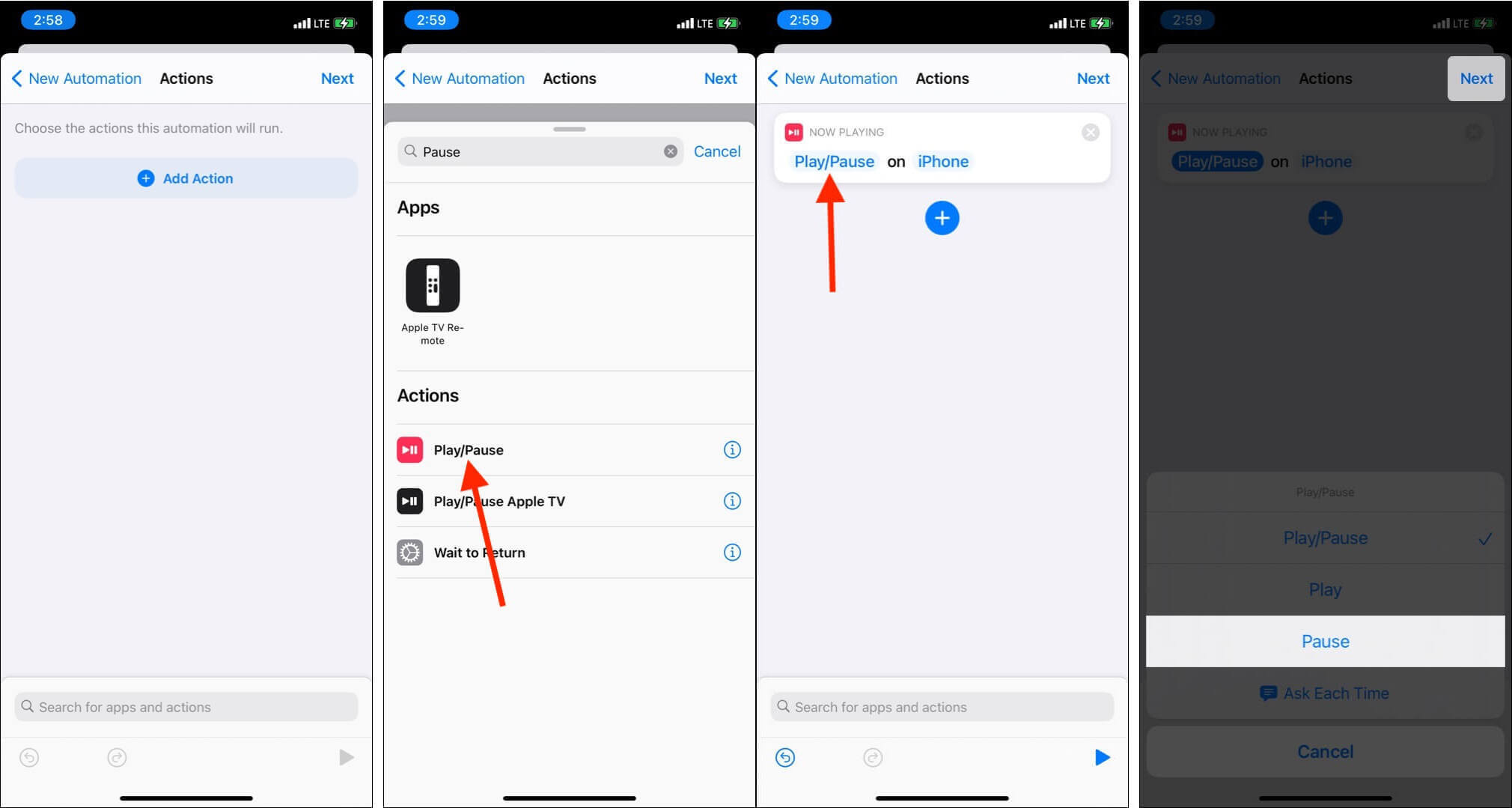
5단계. "실행하기 전에 확인"을 끕니다. 마지막으로 완료를 탭합니다. 자동화를 성공적으로 설정했습니다.
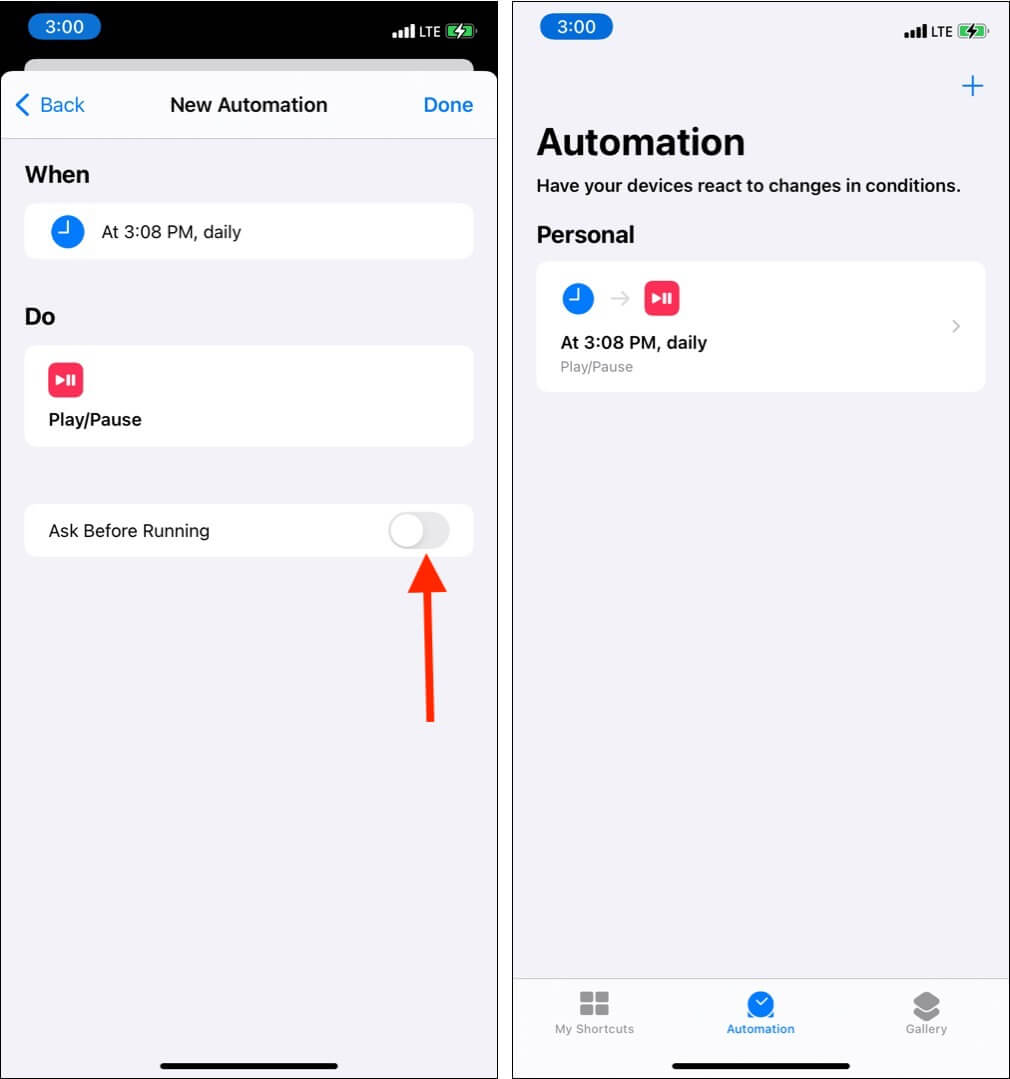
바로 가기 앱을 사용하면 Apple Music 잠자기 타이머를 설정할 수 있습니다. 위의 절차를 수행하면 매일 밤 잠들기 전에 재생 목록과 노래를들을 수 있으며 자동으로 iPhone이 지정한 시간에 재생을 중지합니다. 더 이상 필요하지 않은 경우 바로 가기 앱을 열고 자동화를 탭합니다. 재생/일시 정지 자동화에서 오른쪽에서 왼쪽으로 스와이프하고 삭제를 탭합니다.
2 부분. Android의 Apple Music에 절전 타이머를 어떻게 두나요?
iPhone에서 Apple Music 잠자기 타이머를 설정하는 방법을 아는 것만으로는 충분하지 않습니다. Android 사용자도 동일한 작업을 수행할 수 있어야 합니다. Android 사용자의 경우 수면 타이머 설정을 성공적으로 수행하려면 타사 앱이 필요합니다. 프로세스가 궁금하신 Android 사용자라면 아래 가이드를 따르기만 하면 됩니다.
1 단계. 방문하다 "구글 Play 스토어"를 클릭하고 "수면 타이머" 앱을 찾습니다. 다운로드하여 Android 기기에 설치합니다.
2 단계. 이제 Apple Music 앱을 사용할 시간(분)을 선택할 수 있습니다. 슬라이더를 원 주위로 움직이면 설정에 도움이 됩니다. 원 중앙에 큰 글꼴로 분 수가 표시됩니다.
3단계. "시작"을 탭하기만 하면 됩니다.
Apple Music 앱은 설정한 시간이 지나면 중지됩니다. 이 Android 기기용 "Sleep Timer" 앱도 사용하면서 즐길 수 있는 다른 기능이 있기 때문에 좋습니다. 실제로 내장 설정을 통해 일부 옵션을 변경하거나 조정할 수 있습니다.
다른 사람들은 이 앱이 아주 좋다고 생각하지만 일부 사용자는 이 앱이 예상대로 작동하지 않는 경험을 했습니다. 앱이 노래를 음소거하지만 백그라운드에서 계속 실행된다는 보고된 사례가 있습니다. 따라서 Android 기기 배터리가 소모됩니다.

3 부분. Mac에서 Apple Music의 절전 타이머를 설정하는 방법은 무엇입니까?
이제 모바일 장치에서 Apple Music 잠자기 타이머를 설정하는 방법을 배웠으므로 이제 Mac을 사용하여 수행하는 방법에 대한 자세한 절차를 공개합니다. 전체 과정도 쉽습니다. 다음은 따라야 할 사항입니다.
1 단계. Apple 메뉴에서 "시스템 환경설정"을 선택합니다.
2 단계. "배터리" 버튼을 선택하십시오.
3단계. 측면 섹션 하단에 "일정"이 표시됩니다. 클릭하세요.
4단계. 페이지가 열리고 "잠자기" 옵션 옆에 상자가 있습니다. 체크 표시를 했는지 확인하십시오. "수면"을 클릭하면 드롭다운 메뉴가 표시됩니다. Mac을 잠자기 상태로 두는 대신 원하는 경우 종료 옵션을 선택할 수 있습니다.
5단계. 이제 Mac PC를 절전 모드로 전환할 날짜와 시간을 설정할 수 있습니다. 그런 다음 "확인"버튼을 선택하십시오.
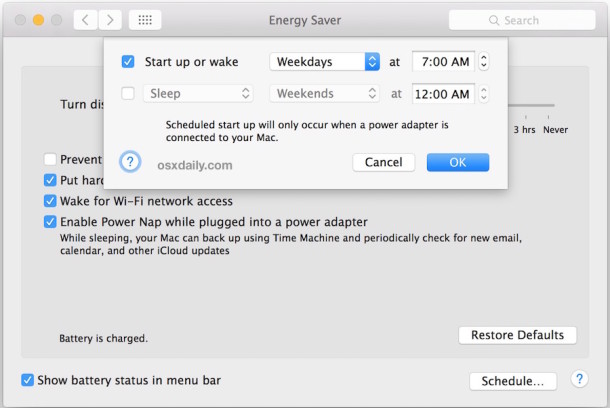
위의 10단계를 완료하면 Mac PC를 사용하여 취침 시간에 노래를 재생할 수 있습니다. 예약된 시간 XNUMX분 전에 자동으로 일시 중지되고 절전 모드로 들어갑니다. 이것은 Apple Music 잠자기 타이머를 설정하는 가장 좋은 방법이 아닐 수도 있지만 이 방법도 잘 작동합니다.
4 부분. Windows에서 Apple Music의 절전 타이머를 설정하는 방법은 무엇입니까?
물론 Mac 컴퓨터에서 Apple Music 잠자기 타이머를 설정하는 방법을 공유했기 때문에 Windows PC에서 설정하는 방법도 공유합니다. Mac과 마찬가지로 Apple Music 앱이 자동으로 일시 중지되도록 일반적으로 PC의 잠자기 타이머를 예약하는 것이 좋습니다. 다음은 Windows 컴퓨터에서 수행하는 방법입니다.
1 단계. 키보드의 "Windows" 키와 "R" 키를 동시에 누릅니다.
2 단계. 프롬프트가 표시되는 대화 상자에 "cmd"를 입력한 다음 키보드의 "Enter" 키를 누르십시오.
3단계. 그런 다음 "shutdown -s -t 3600"을 입력해야 합니다. 3600은 타이머의 초 수이며 물론 원하는 대로 변경할 수 있습니다. 다음 "돌아가기" 버튼을 누르십시오.
위의 3단계 절차를 수행하면 지정된 시간에 Windows PC가 종료되고 Apple Music 앱도 일시 중지됩니다.
5 부분. Apple Music을 일반 MP3 형식으로 변환하는 방법
다양한 기기에서 Apple Music 잠자기 타이머 설정 프로세스와 관련된 중요한 정보를 학습한 후 이제 Apple Music 즐겨찾기를 일반 MP3 파일로 쉽게 변환할 수 있는 방법에 대한 보너스 정보를 공유합니다.
처음에는 보호된 파일을 고려할 때 Apple Music 노래의 변환이 어떻게 작동하는지 궁금할 것입니다. 간단합니다. 실제로 해당 보호 기능을 쉽게 제거하는 데 도움이 되는 전문 앱이 있습니다.
The TunesFun 애플 뮤직 변환기 프로세스를 도울 수 있는 최고의 전문 소프트웨어 앱 중 하나입니다. Apple Music 노래의 DRM 제거 뿐만 아니라 대부분의 장치 및 미디어 플레이어에서 재생할 수 있는 형식으로 변환합니다. MP3는 그러한 형식의 아주 좋은 예가 될 것입니다. MP3 외에도 TunesFun Apple Music Converter는 실제로 FLAC, AC3, M4A 및 AAC를 지원합니다.
이 앱의 빠른 변환 속도(다른 변환기에 비해 16배 빠름)로 시간을 확실히 절약할 수 있습니다. 이 변환기가 무손실로 작동한다는 점도 언급할 가치가 있습니다. 이 메모를 사용하면 출력 파일이 100% 원본 품질과 ID3 태그 및 중요한 세부 정보를 유지할 것임을 확신할 수 있습니다. 이것은 또한 Windows 및 Mac PC 모두에서 완벽하게 작동하므로 설치 프로세스 중 호환성은 실제로 전혀 문제가 되지 않습니다.
이 앱의 쉬운 인터페이스는 처음 사용자와 초보자도 기능을 사용하는 데 어려움을 겪지 않습니다. 참고로 Apple Music 노래를 MP3로 변환하는 방법은 다음과 같습니다. TunesFun Apple 음악 변환기.
1 단계. 의 공식 웹 사이트를 방문하는 것이 좋습니다. TunesFun 먼저 앱의 설치 요구 사항에 대한 자세한 목록을 확인하십시오. 모든 것을 완료하고 충족한 다음 이 변환기를 PC에 설치하십시오. 나중에 실행한 다음 MP3 형식으로 변환하려는 Apple Music 노래를 선택하기 시작합니다.

2 단계. 노래를 가져오면 사용할 출력 형식으로 MP3를 선택하고 다른 출력 매개변수 설정도 지정해야 합니다.

3단계. 설정이 만족스러우면 페이지 하단의 "변환" 버튼을 선택하십시오. 앱은 DRM 제거 절차와 함께 업로드된 노래를 즉시 변환하기 시작합니다.

앱이 매우 빠르게 작동했기 때문에 몇 분 안에 MP3 파일을 준비할 수 있습니다. 변환된 Apple Music 노래를 이제 오프라인에서 재생할 수 있습니다. 이제 보호 기능이 없기 때문에 사용하려는 모든 장치에서 사용할 수 있습니다. 외부 드라이브에 저장하거나 CD에 굽거나 다른 사람과 공유할 수도 있습니다.
6 부. 개요
기사의 이 시점에서 Apple Music 절전 타이머를 설정하는 과정을 이미 배웠다는 사실을 알게 되어 기쁩니다. 컴퓨터뿐만 아니라 편리하고 휴대용 장치와 같은 많은 장치에서 설정을 수행할 수 있다는 사실을 알게 되어 매우 기쁩니다. 또한 Apple Music 노래를 MP3 형식으로 변환하고 다운로드할 수 있는 놀라운 방법, 즉 다음과 같은 앱을 통해 더 잘 이해할 수 있습니다. TunesFun 애플 뮤직 변환기.
코멘트를 남겨주세요